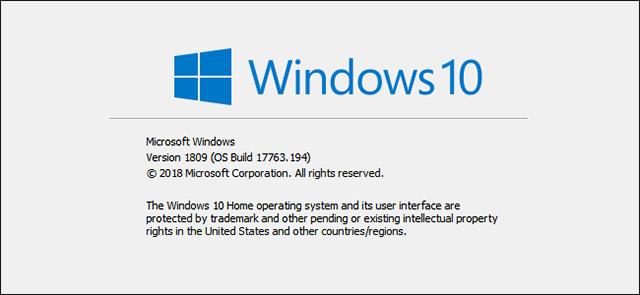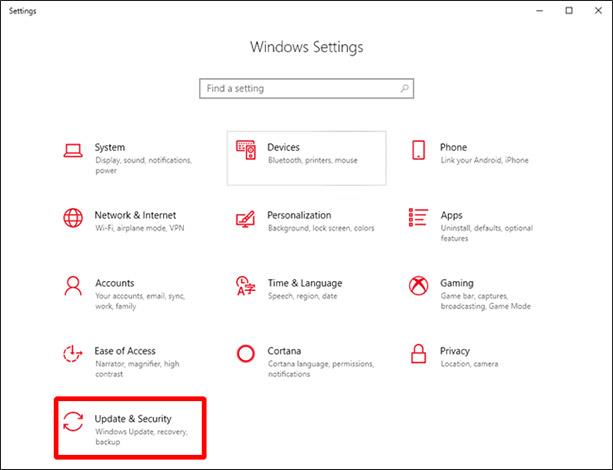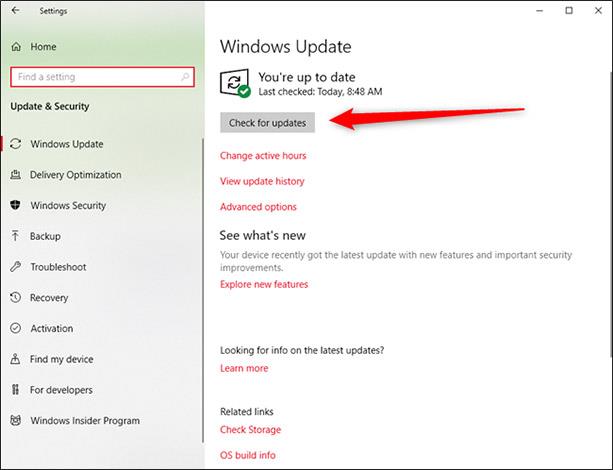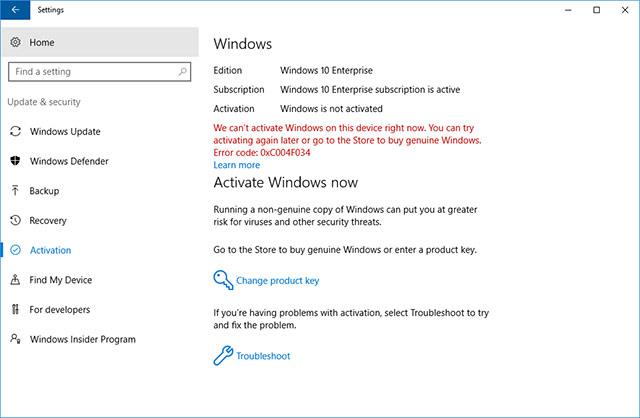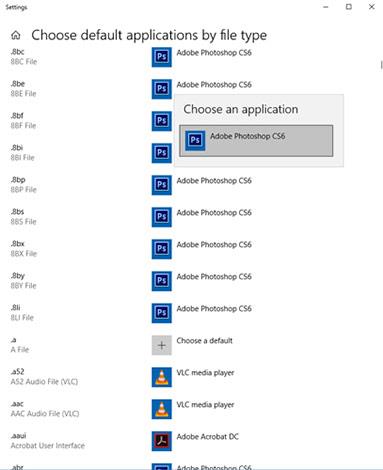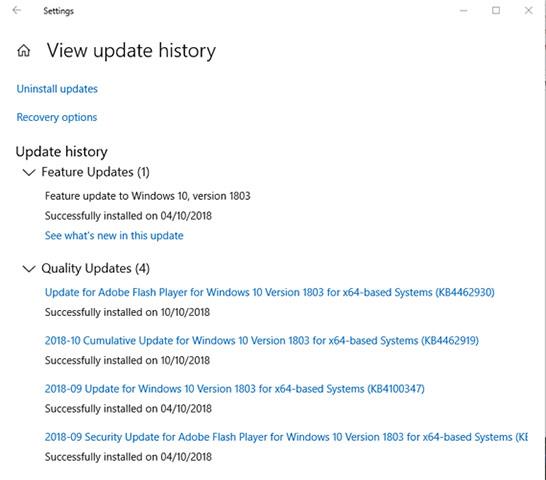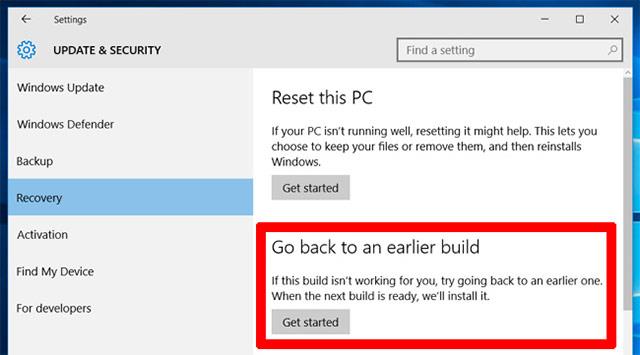Redzams, ka Microsoft ir centies darīt visu iespējamo, lai Windows 10 padarītu par racionālāko un lietotājam draudzīgāko operētājsistēmu, sākot no sarežģītu uzdevumu, piemēram, vīrusu skenēšanas , vienkāršošanas un beidzot ar sistēmas atjaunināšanas vienkāršību. Tie visi ir ievērojami Microsoft centieni.
Microsoft vienmēr vēlas nosūtīt lietotājiem jaunākos Windows 10 uzlabojumus, izmantojot atjauninājumus. Tomēr paradokss ir tāds, ka Windows 10 atjauninājumi dažkārt ir daudzu problēmu cēlonis lietotājiem un viņu sistēmām, tāpēc ir svarīgi regulāri būt informētam par problēmām. Attiecībā uz problēmām, kas parādās jaunākajos Windows 10 atjauninājumos, nākt klajā ar risinājumu. būtu laba lieta. Šajā rakstā atradīsit informāciju un veidus, kā labot kļūdas, kas parādījušās un parādīsies jaunajos Windows 10 atjauninājumos. Līdz ar to arī raksts tiks nepārtraukti papildināts, to vari saglabāt gadījumam, ja šī informācija būs jāizmanto!

Windows 10 oktobra atjauninājums tagad ir pieejams un gatavs lejupielādei
2018. gada 19. decembris : Kā zināms, Microsoft Windows 10 oktobra atjauninājumā pēc tā izlaišanas radās dažas problēmas, kā rezultātā Microsoft nolēma to atsaukt, taču tagad šis atjauninājums ir izlaists. sekmīgi izlabots un pieejams lietotājiem lejupielādei.
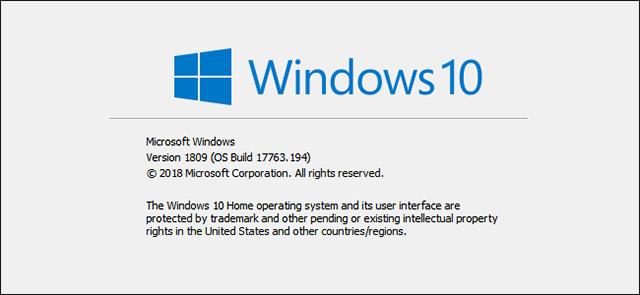
Konkrēti, Windows 10 2018. gada oktobra atjauninājums ir 1809. versija. Šis ir nozīmīgs atjauninājums, taču kopš tā ieviešanas ir radušās daudzas problēmas, no kurām viena no sliktākajām kļūdām ir lietotāja failu automātiska dzēšana (up.). Turklāt dažas citas nopietnas problēmas ietver tīkla diska kļūdu izraisīšanu, Windows Media Player meklēšanas funkcijas bojāšanu un dažu Intel draiveru uzdevumu ietekmēšanu.
Pēc kļūdu labojumu atsaukšanas perioda Windows 10 oktobris tagad ir atgriezies. Microsoft noteikti ir novērsis šīs problēmas. Iepriekš šis atjauninājums tika pakāpeniski ieviests lietotājiem nelielās grupās, lai nodrošinātu, ka nerastos liela mēroga problēmas.
Piezīme. Pirms šī atjauninājuma iegūšanas iesakām pārbaudīt, kuru Windows 10 versiju izmantojat. Ja tas ir 1809, jūs jau esat atjauninājis šo versiju. Mēs neiesakām pārbaudīt atjauninājumus, jo tas var izraisīt nestabilas Windows versijas.
Lai iegūtu nesen izlaisto oktobra atjauninājumu, jums ir jāpiekļūst Windows 10 iestatījumu izvēlnei . Vispirms noklikšķiniet uz izvēlnes Sākt un pēc tam noklikšķiniet uz mazās zobrata ikonas virs barošanas pogas, lai tai piekļūtu. Atveriet sadaļu Iestatījumi .

Sadaļā Iestatījumi atlasiet Atjaunināšana un drošība.
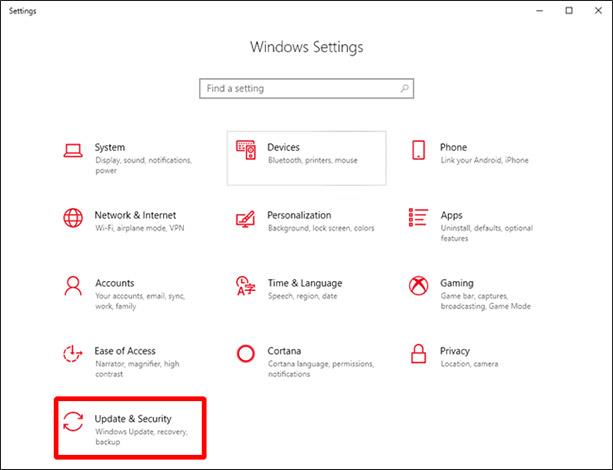
Noklikšķiniet uz Pārbaudīt atjauninājumus , atjauninājums nekavējoties tiks izvilkts. Ja nē, varat arī mēģināt izmantot Microsoft atjaunināšanas palīga rīku šeit .
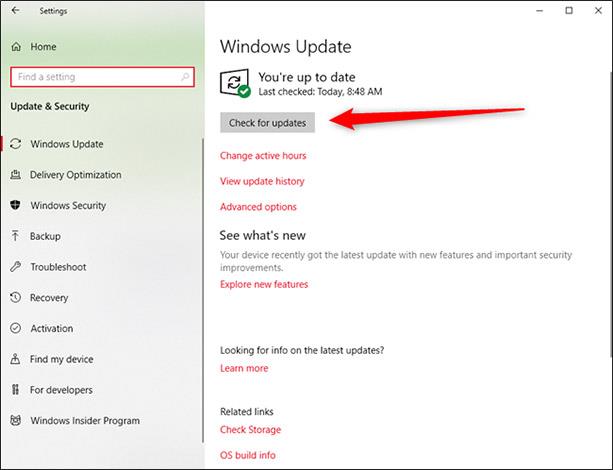
Kā minēts iepriekš, nevajadzētu bieži noklikšķināt uz pogas Pārbaudīt atjauninājumus , jo tas var padarīt Windows 10 atjauninājumus nestabilus, pateicoties Microsoft jaunajam atjaunināšanas grafikam. Vai citādi, varat arī gaidīt, līdz atjauninājums tiks automātiski instalēts. Tas prasīs nedaudz laika, taču ir droši.
Problēmas Windows 10 2018. gada oktobra atjauninājumā
Mapes Dokumenti satura dzēšana, skaņas kļūdas, zilā ekrāna kļūdas, avārijas, kartētā tīkla diska problēmas

[Atjauninājums] 16.11.18.: Microsoft atkārtoti izlaida 2018. gada oktobra atjauninājumu (1809), šķiet, ka sākotnējās eksportēšanas problēmas ir atrisinātas. Tomēr daži lietotāji ziņo, ka viņu kartētie tīkla diski ir atvienoti kopš sistēmas atjaunināšanas un nav iespējams izveidot savienojumu.
Microsoft ir saņēmusi informāciju par šo problēmu, taču pašlaik nekas neliecina, ka viņi to spēs atrisināt 2018. gadā, iespējams, mums būs jāgaida līdz 2019. gadam. Atrodiet veidu, kā atgriezt iepriekšējos Windows atjauninājumus vai aizkavēt atjauninājumus versijai, kas izraisa kļūda šobrīd būtu vispiemērotākā iespēja.
10.11.18.: 2018. gada oktobra atjauninājums (1809. versija) ir viens no galvenajiem atjauninājumiem, taču tajā ir daudz kļūdu operētājsistēmā Windows 10. Tas ir radījis problēmas, piemēram, izraisījis BSOD kļūdas , audio problēmas un automātiski izdzēš visu, kas atrodas jūsu mapē Dokumenti. Svarīgi, ka šīs kļūdas Windows lietotājiem tuvākajā laikā netiks novērstas.
Visa problēma ir tāda haoss, ka Microsoft faktiski bija jāatsauc atjauninājums un jābrīdina cilvēki to neinstalēt. Šīs rokasgrāmatas rakstīšanas datumā (2018. gada novembra sākumā) Microsoft vēlreiz nav publiski izlaidis 2018. gada oktobra atjauninājumu, viņiem ir problēmas ar šī atjauninājuma problēmām, un atjauninājumu izlaišanas apturēšana ir pagaidu risinājums, bet arī ļoti nepieciešams.
Tiem, kuri palaida garām šīs oktobra versijas atjauninājumu, Microsoft ir izlaidusi arī ielāpus BSOD kļūdām, kā arī audio problēmām, un, ja neesat pazaudējis datus sadaļā Dokumenti, neuztraucieties. turpmāka izmantošana. Ja joprojām neesat pārliecināts, varat ritināt uz leju līdz raksta beigām, lai skatītu norādījumus par to, kā atgriezties pie iepriekšējās Windows versijas.
Problēma ar Windows 10 Pro pazemināšanu uz Windows 10
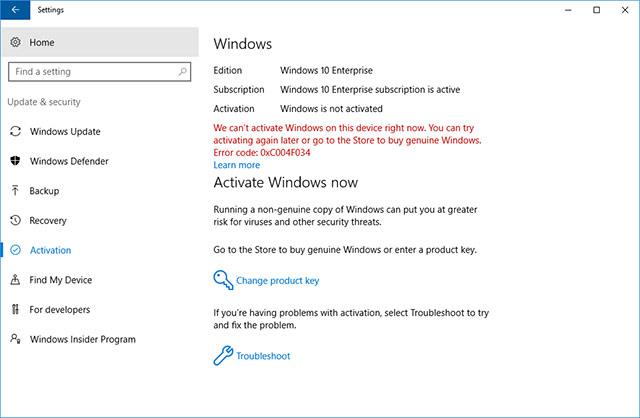
Pēdējos mēnešos Microsoft patiešām ir bijis nepatīkams laiks, jo viņu izdotie atjauninājumi nesasniedza gaidītos panākumus. Ir ziņots par dažādām problēmām, sākot no vienkāršām līdz sarežģītām, un Windows 10 Pro lietotāji 1803. un 1809. būvējumā ziņoja, ka neliela Windows atjauninājuma dēļ viņu Pro licences neizdevās. apmaksāta) tiek atsaukta, un tie tiek pazemināti uz Windows 10. Mājas.
Šķiet, ka šī problēma radusies arī cilvēkiem, kuri jauninājuši uz Windows 10 no vecākām Windows versijām, nevis datoriem ar iepriekš instalētu operētājsistēmu Windows 10. Microsoft apzinās šo problēmu un strādā pie tās. labot. Daži cilvēki ir ziņojuši, ka aktivizācijas problēmu novēršanas līdzekļa izmantošana ( Iestatījumi -> Atjaunināšana un drošība -> Aktivizācija -> Problēmu novēršana ) palīdz atrisināt šo problēmu.
Problēmas ar Windows 10 atjauninājumu KB4464330 — bojātas failu asociācijas
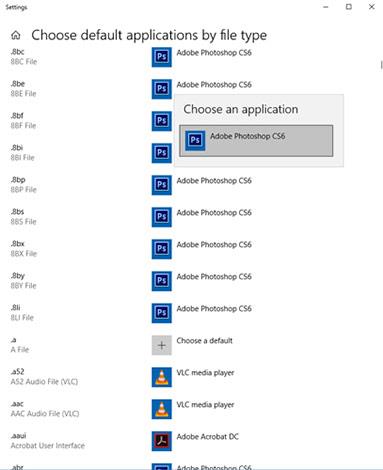
Pēc šī papildu atjauninājuma lietošanas no oktobra sākuma daudzi lietotāji ziņoja, ka sistēma Windows nav ierakstījusi viņu piešķirtās jaunās failu asociācijas. Piemēram, mēģināt iestatīt failus ar paplašinājumu .mp4, lai tie vienmēr tiktu atvērti, izmantojot VLC atskaņotāju , taču pēc datora restartēšanas mp4 failu saistība tiek atiestatīta uz Microsoft noklusējuma Filmas un TV, nevis VLC.
Korporācija Microsoft tagad ir runājusi par šo problēmu un apstiprinājusi, ka tā joprojām aktīvi strādā pie tās, un risinājums tiks izlaists līdz novembra beigām. Ņemiet vērā, ka tas ir neliels atjauninājums, nevis liels atjauninājums ir pabeigts, tāpēc jūs nevarat doties atpakaļ uz iepriekšējo versiju vai atceliet šo atjauninājumu.
Pārbaudiet savu Windows 10 būvējumu
Pirms apsverat iespēju atjaunot un labot bojātos Windows 10 atjauninājumus, jums jāpārbauda, kuru Windows versiju izmantojat, lai noteiktu, kura problēma ietekmē jūsu sistēmu.
Vispirms izvēlnē Sākt pārejiet uz lietotni Iestatījumi , atlasiet Atjaunināšana un drošība , pēc tam noklikšķiniet uz bultiņas blakus vienumam Funkciju atjauninājumi , lai skatītu pašlaik izmantoto Windows versiju, un noklikšķiniet uz Kvalitātes atjauninājumi , lai skatītu informāciju. informācija par visiem mazākajiem atjauninājumiem esat instalējis.
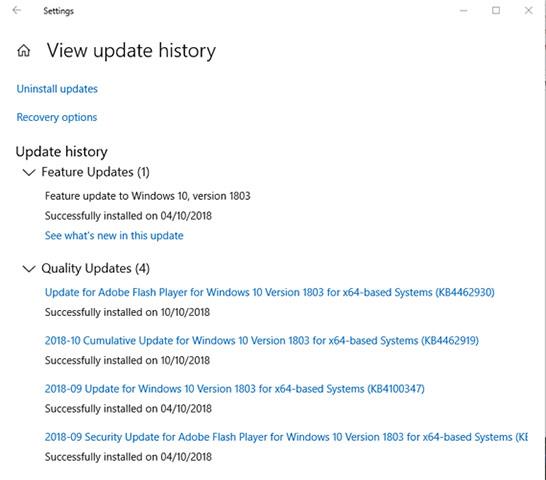
Kā atjaunot Windows 10 atjaunināšanas versijas?
Pēc katra nozīmīga atjauninājuma operētājsistēmā Windows 10 tiek piedāvāts līdzeklis, kas darbojas desmit dienas, lai to izmantotu, ja vēlaties atgriezties pie iepriekšējās Windows versijas. Šī ir noderīga funkcija un dos jums pietiekami daudz laika, lai rūpīgi izvērtētu, vai atjauninājumā ir problēmas, un, ja tā ir, varat nekavējoties atgriezties pie iepriekšējās versijas. Protams, atgriežoties pie iepriekšējās versijas, faili netiks atjaunoti, ja tie tika nejauši izdzēsti kļūdu dēļ, kas radās pēc atjaunināšanas uz jauno versiju, taču vismaz jūs iegūsit jaunu versiju. stabilāka operētājsistēmas versija.
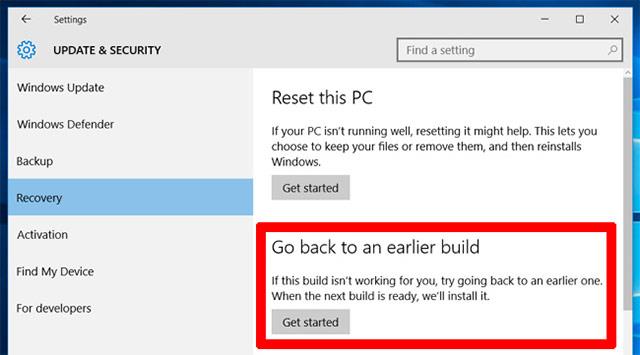
Lai to izdarītu, atveriet lietotni Iestatījumi , pēc tam noklikšķiniet uz Atjaunināšana un drošība -> Atkopšana . Sadaļā Atiestatīt šo datoru jūs redzēsiet iespēju atgriezties pie iepriekšējās Windows 10 versijas (atgriezties uz iepriekšējo Windows 10 versiju). Noklikšķiniet uz Sākt . Pēc tam izpildiet norādījumus, lai atgrieztos pie iepriekšējās Windows 10 versijas. Atkal šī opcija būs pieejama tikai desmit dienas pēc Windows 10 versijas atjaunināšanas.
Kā novērst un kontrolēt Windows 10 atjauninājumus
Visefektīvākais pasākums, ko varat veikt, lai izvairītos no problēmām, kas rodas pēc katra iepriekš minētā atjaunināšanas, un daudzām citām saistītām problēmām, ir proaktīvi kontrolēt Windows 10 atjaunināšanas procesu savā sistēmā. Tādā veidā jūs varat saglabāt izmantotā atjauninājuma stabilitāti pat tad, kad Microsoft izlaiž jaunu versiju, un pēc tam nedaudz sekot jaunumiem, lai redzētu, vai jaunajā atjauninājumā nav būtisku kļūdu. Pēc tam nolēmāt, ka tas ir ļoti gudrs un saprātīgs veids, kā dari to.
Ir daži veidi, kā kontrolēt Windows 10 atjauninājumus atkarībā no tā, vai izmantojat Home vai Pro izdevumu. Lai iegūtu sīkāku informāciju, lūdzu, skatiet mūsu rakstu " Kā izslēgt Windows atjaunināšanu operētājsistēmā Windows 10 "!
kopsavilkums
Tas var izklausīties nesaprātīgi, taču tieši tikko izlaistie atjauninājumi ir galvenais jūsu sistēmas vienkāršu vai nopietnu problēmu cēlonis. Faktiski jauns atjauninājums var būt patiesi "izmantojams" tikai pēc tam, kad ir pārbaudīti desmitiem lietotāju kļūdu ziņojumu, kā arī izdevēju atsaukumi un labojumi. Ir vērts pieminēt, ka lielākā daļa lietotāju šos atjauninājumus iziet bez problēmām, taču dažreiz sekas dažiem var būt īpaši smagas. Varat regulāri sekot šim rakstam, lai būtu informēts par problēmām, kas rodas saistībā ar jaunākajiem Windows 10 atjauninājumiem, un atstāt komentāru, ja rodas problēmas ar atjauninājumiem. Kopā mēs varam atrast risinājumu.
Ceru, ka izdosies izveidot sev stabilu sistēmu!
Redzēt vairāk: